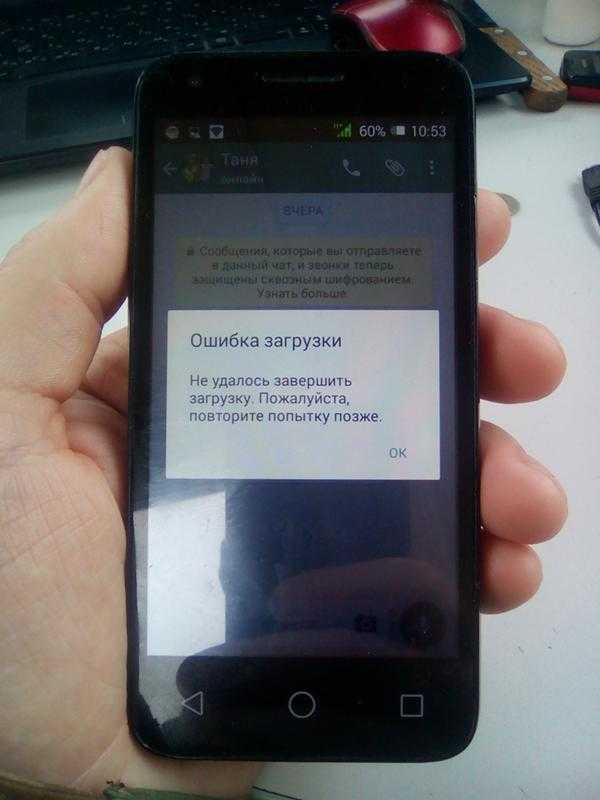Не отправляются сообщения
Чаще всего ошибки в работе возникают из-за проблем с интернет-соединением или в результате установки неверных настроек на телефоне. Отправка СМС бывает затруднена по следующим причинам:
- сбой функций передающего устройства (смартфона, ноутбука), который устраняется путем его перезагрузки или перезапуска;
- абонент занес отправителя в «черный список»;
- используемая версия «Ватсап» устарела и требует обновления;
- номер контакта сохранен в неверном формате или с ошибкой;
- новый пользователь, только что установивший приложение, пытается отправить уведомление, хотя проверка номера еще не завершена и большинство опций не разблокированы.
 Ошибка при отправке смс.
Ошибка при отправке смс.
Статус «Восклицательный знак»
Этот символ в кружке красного цвета обозначает, что «Ватсап» не может начать, продолжить или закончить отправку сообщения абоненту. Если дело не в сигнале или трафике, стоит проверить на устройстве опцию «Ограничение фоновых данных». Ее работа, а также включенный режим энергосбережения могут негативно влиять на процесс рассылки. Для стабилизации процесса эти функции следует отключить.
После устранения ошибки требуется повторная отправка SMS для удаления иконки. В новой версии приложения после восстановления функции эта процедура выполняется автоматически.
Статус «Часики»
Значок часов возле текста СМС означает, что сообщение еще не отправлено с телефона и ожидает очереди для попадания на сервер «Ватсап». Если иконка долго не исчезает, это свидетельствует о повреждении сетевого пути и требует проверки интернет-соединения. В период времени, когда этот статус находится на экране, сообщение еще можно отменить, если оно утратило свою актуальность или ошибочно посылается не тому адресату.
Статус «Одна серая галочка»
Прибытие СМС на сервер «Ватсап» — это только половина пути. Далее оно отсылается абоненту, и на экране появляется одна галочка серого цвета, сообщающий, что сообщение отправлено, но не доставлено. Это может быть связано с тем, что принимающее устройство отключено или находится вне зоны действия сети интернет.

Пример одного из статусов — «одна серая галочка».
Доставка адресату маркируется двумя серыми галочками, а в случае прочтения сообщения их цвет меняется на синий. При отправке рассылки группе пользователей статус «двойные галочки» высвечивается, только когда СМС доходит всем участникам группы, и значки меняют цвет, если прочитано каждым из них.
Все причины, почему невозможно обновить ленту в Инстаграм
Обновляется она автоматически, но иногда случается, что взяв смартфон в руки и открыв Инстаграм, вы замечаете, что лента не изменилась еще с прошлого посещения или вместо нее появляется надпись «Не удалось обновить ленту».
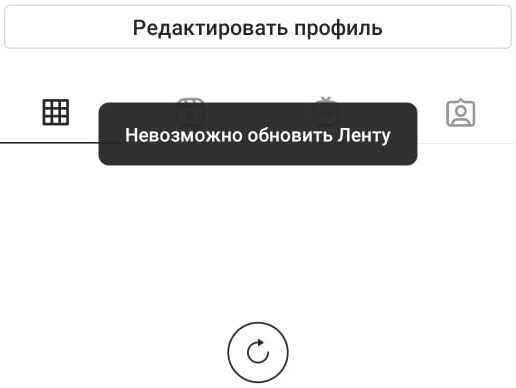
Ситуация, когда не обновляется лента Инстаграм, не является редкостью, и обычно она обусловлена перебоями в работе интернет-соединения
Причинами возникновения такой неполадки могут являться:
- плохое интернет-соединение;
- технические работы на серверах или их перезагрузка;
- использование устаревшей версии приложения;
- нехватка оперативной памяти на устройстве;
- внеплановый сбой на серверах.
При попытке обновить ленту Инстаграма с использованием мобильного интернета нередки случаи, когда просто в том месте где вы находитесь слишком слабый сигнал для интернет-соединения. Для этого необязательно находится загородом, ведь даже в некоторых многоквартирных домах, расположенных вдалеке от вышки сотовой связи вашего оператора, скорость интернета может быть значительно ниже, чем обычно.
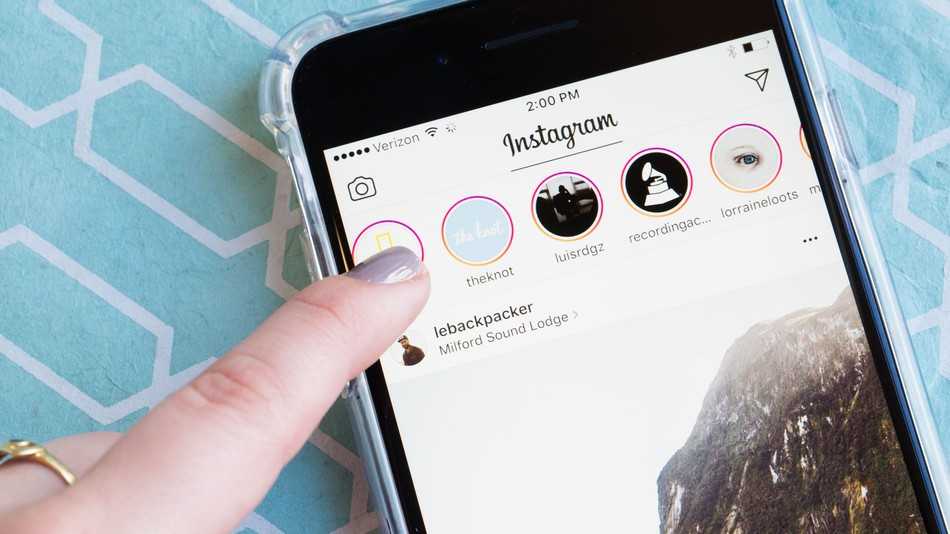
Еще одной проблемой, из-за которой сервис может быть недоступен некоторое время, может стать ведение технических работ. Как правило, это вызвано обнаружением какого-либо внутрисистемного сбоя и дальнейшим его устранением. Проверить это довольно просто, запустите приложение, войдите в свой профиль и свайпните ленту вниз для обновления, если публикации по-прежнему не отображаются и у вас нет проблем с интернет-соединением, скорее всего причиной являются именно технические работы.

Возможны и технические работы, однако они случаются крайне редко, поэтому прежде чем их констатировать, стоит проверить более вероятные причины сбоя
Также иногда сервера Инстаграм нуждаются в перезагрузке, и в этот период некоторые функции сервиса могут быть недоступными либо выполнятся с задержкой. Повлиять на этот процесс извне невозможно, однако можно попытаться его ускорить, написав обращение в тех. поддержку. Для этого запустите приложение, зайдите в настройки и во вкладке «Справка» нажмите «Сообщить о проблеме», кратко описав вашу ситуацию и по возможности прикрепив к своему обращению скриншоты.
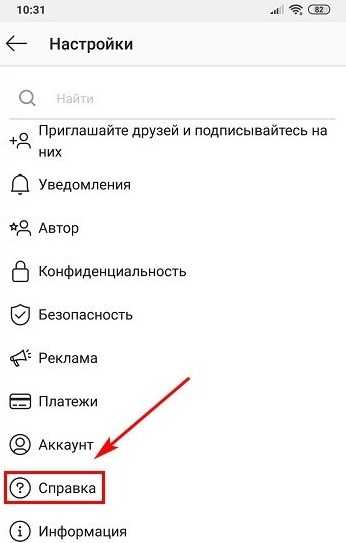
Что касается глобальных сбоев в работе сервиса, то такие курьезы, как тот, который произошел 4 октября 2021 года, вследствие чего доступ к социальной сети был невозможен в течение 6 часов, являются редкостью. Коснулось это не только Инстаграм, но и Фейсбук, а также мессенджера WhatsApp.
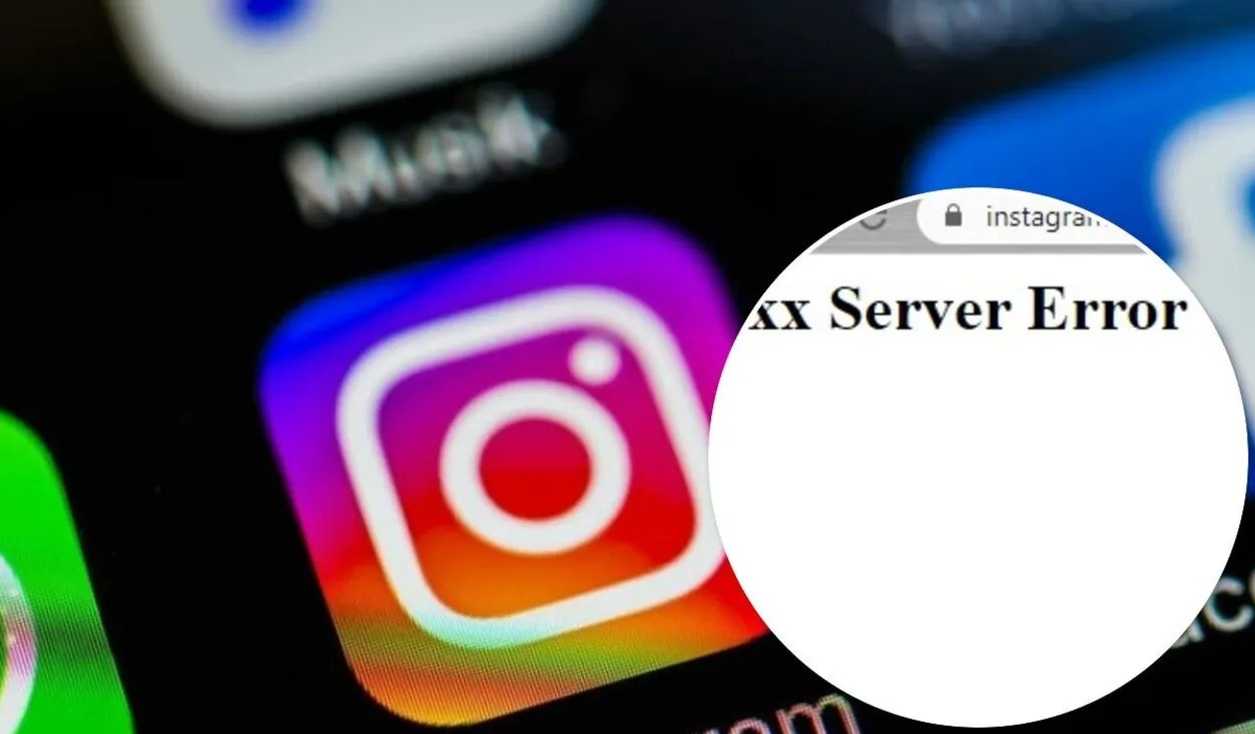
Если же виной всему серверный сбой, то придется ждать его устранения, поскольку все предпринимаемые меры не дадут желаемого результата
Иногда Инстаграм перестаёт нормально функционировать или лагать по причине того, что версия приложения для телефона сильно устарела. Часто это происходит в случае использования программы, скачанной со сторонних сайтов, либо при отключении «автообновления».
Также сбои в работе могут вызывать неполадки самого устройства, причем совершенно неважно, Айфон это или Андроид. Быть может вашему смартфону уже много лет и его операционная система попросту не справляется с некоторыми «фишками» в новых обновлениях Instagram
Основные причины
Работа приложения WhatsApp тесно связана с функционированием мобильного устройства. Для полноценной работы мессенджера нужны:
- Стабильное подключение к интернету;
- Достаточно свободной оперативной памяти;
- Свободное место на SD-накопителе;
- Правильные дата и время на устройстве.
Мессенджер WhatsApp может работать только при подключенном интернет-соединении. Если скорость интернета слишком низкая либо отсутствует, передача любых медиафайлов будет невозможна.
Важную роль в обмене файлами с пользователями играет свободная память телефона. Чтобы приложение работало без заминок, оперативная память устройства Андроид не должна быть перегруженной. Это же касается SD-карты, куда обычно пользователь сохраняет все медиафайлы. Если у смартфона недостаточно памяти, по Ватсап невозможно будет передать фото собеседнику.
Как выйти из WhatsApp, не удаляя приложение
У некоторых пользователей на устройстве могут быть неправильно выставлены дата и время. Поскольку работа приложения полностью синхронизируется с телефоном, дата и время также должны совпадать.
Из-за несоответствия часовых данных часто не загружаются фото в Ватсапе. При подобном сбое рекомендуется в первую очередь проверить, правильно ли выставлены дата и время на устройстве.
Как проверить память смартфона?
Посмотреть наличие свободного места на мобильном устройстве можно двумя способами:
- Через базовые настройки смартфона;
- При помощи специальных программ, которые можно скачать в мобильном маркете.
Чтобы проверить память на Андроид или Айфон, достаточно зайти в настройки телефона и найти раздел «Система». В этом разделе есть пункт «Хранилище» или «Память устройства». Заходим в этот пункт.
Почему сообщения в whatsapp долго не доходят
На экране появятся все приложения и опции устройства с указанием количества мегабайт, которые они занимают.
Чтобы фото могли отправиться собеседнику по Ватсап, рекомендуется удалить лишние данные со смартфона.
Если приложение дало сбой в работе, следует проверить наличие оперативной памяти на телефоне. Сделать это можно через раздел «Память» в настройках Андроид.
WhatsApp не открывается – как решить проблему?
В этом разделе находятся данные по всем активным приложениям. Чтобы освободить место, достаточно остановить работу ненужных программ и очистить кэш.
Как обратиться в службу поддержки?
При технических сбоях в работе мессенджера рекомендуется написать в службу поддержки WhatsApp. Форма обратной связи находится в системных настройках приложения.
Чтобы перейти к настройкам с основного профиля Ватсап, следует нажать на вкладку в правом верхнем углу экрана.
Как подключить Ватсап на телефон или компьютер: простая инструкция
На экране появится список пунктов, среди которых нужно выбрать «Помощь».
Далее откроется страница с пунктом «Связаться с нами», на который следует нажать. На экране появится форма обратной связи, в заголовке которой следует указать причину обращения. Например, «почему Ватсап не загружает фото». После чего нужно подробно описать суть проблемы и прикрепить по возможности скриншоты. Модераторы ответят на запрос в течение пары дней.
Устранение проблем
Способы решения неполадок зависят от специфики устройства, на котором установлено приложение Ватсап.
Все материалы, которыми пользователь обменивается с собеседниками, остаются в памяти устройства. Рано или поздно объем доступного пространства оказывается заполнен, места для записи не останется. Чтобы освободить место для загрузки фото и видео материалов, нужно очистить внутреннюю память телефона, а также удалить лишние файлы, хранящиеся на карте SD. Это можно сделать, если зайти в раздел «Мои файлы» в хранилище.
Существуют специальные приложения, которые показывают процент занятой памяти устройства и помогают при очистке. Нужно помнить, что эти программы также забирают на себя часть памяти телефона. В качестве альтернативного метода можно предложить проверить вручную объем свободной оперативной памяти, а при недостатке места почистить кэшированную память через диспетчера приложений.
Использование персонального компьютера может помочь почистить память устройства без удаления нужных данных и содержания переписки в мессенджере, которую пользователь хотел бы сохранить. Порядок действий, следующий:
- Создать резервную копию содержания переписок в WhatsApp на SD карте памяти, после чего перенести весь объем данных в память компьютера.
- Полностью удалить директорию приложения на карте. При этом будут удалены медиа материалы, но сохранится история пользовательского общения в чатах.
- Попробуйте выключить и снова запустить смартфон.
Если после всех предпринятых попыток фото, видео и аудио материалы не пересылаются, пользователю следует обратиться к службе технической поддержке сервиса. Есть вероятность, что затруднения связаны с некорректной работой программы. Для обращения к поддержке абонент должен перейти к настройкам, находясь внутри WhatsApp, и нажать на «Формы обратной связи».
Временное решение
Пока Samsung готовит заплатку для One UI, пользователи режима Dual Messenger могут воспользоваться временным решением, предложенным специалистами самой компании. Они утверждают, что схема рабочая, а вот ее удобство – это пока открытый вопрос.
Samsung предложила альтернативный способ борьбы с «недугом» WhatsApp
Для отправки файлов Samsung рекомендует использовать штатное приложение «Галерея». В нем нужно выделить требуемые файлы и нажать кнопку «Поделиться», после чего выбрать WhatsApp. Для этого также пригодится штатный файловый менеджер My Files. Подойдут ли для этого сторонние менеджеры, Samsung не уточняет.
Для просмотра полученных через WhatsApp файлов Samsung рекомендует перенаправлять их с одного аккаунта в мессенджере, используемого на смартфоне, на второй. В этом случае проблем с их открытием возникнуть не должно.
Почему случается сбой загрузки в WhatsApp
Есть пять распространенных причин, из-за которых не загружаются фото и видео в мессенджере.
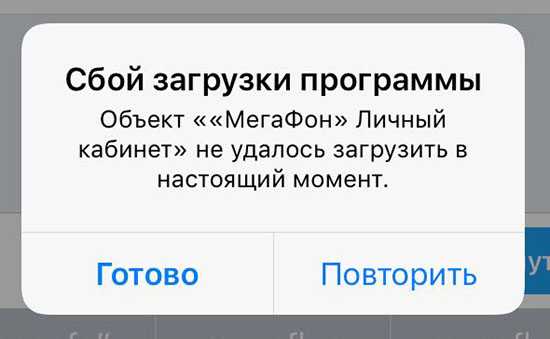
Требования мессенджера
Каждый человек перед использованием мобильных приложений должен ознакомиться с предъявляемыми системными требованиями. Чтобы комфортно использовать WhatsApp, необходимо иметь мобильные устройства со следующими версиями операционных систем:
- не ниже 2.3.3 для смартфонов на Андроид;
- iOS от 9 и выше для устройств от компании Apple;
- Windows Phone выше 8.1 для устройств от Microsoft.
Обновления и интернет
Часто сбои загрузки фото в Ватсапе случаются из-за нестабильного подключения к интернету. Для отправления текстовых сообщений не обязательно иметь быстрое соединение. Однако для отправки медиафайлов понадобится высокоскоростной интернет. Если он будет слишком медленный, делиться фотографиями и видеозаписями с друзьями не получится.
Также возможность отправки медиафайлов может зависеть от используемой версии мессенджера. Если приложение долго не обновлялось, могут возникнуть проблемы с загрузкой фотографий или видео. Чтобы исправить работу Ватсапа, необходимо установить последнюю версию программы. Сделать это можно при помощи установленного на смартфоне магазина приложений.

Память устройства
WhatsApp может некорректно работать из-за переполнения внутренней памяти. Она может переполняться информацией из кэша приложений или системными файлами.
Если в мессенджере не открываются фото и не загружаются видео, надо проверить количество свободной памяти. Делается это в настройках смартфона, перейдя в раздел «Хранилище». Здесь содержится информация о том, сколько памяти свободно на устройстве. Если ее слишком мало, придется удалить со смартфона ненужные приложения, которые используются реже остальных, и очистить кэш.

Внутренние проблемы смартфона
Бывают ситуации, когда возникают неполадки внутри самого смартфона. Иногда не открываются фото и видео из-за вредоносного ПО на устройстве. В таком случае нужно просканировать смартфон и проверить его на наличие вирусов. Все обнаруженные вредоносные программы нужно удалить, чтобы в будущем они не смогли навредить смартфону.
Часто они связаны с появлением неисправности установленной SD-карты. В подобных ситуациях необходимо убедиться в наличии достаточного количества памяти для хранения информации и проверить, не установлен ли режим «Только для чтения». Если вышеперечисленные действия не помогли избавиться от проблемы, можно заменить SD-карту на новую.
Чёрный список
В Ватсап есть функция, которой пользуются многие пользователи – блокировка собеседника. Она предоставляет возможность блокировать людей, с которыми не хочется продолжать общение. При занесении пользователей в черный список будет невозможно загрузить фотографию или видео. Чтобы разблокировать человека и удалить его из черного списка, надо сделать следующее:
- Открыть мессенджер и нажать на кнопку с тремя точками, чтобы перейти в главное меню.
- Зайти в меню с названием «Аккаунт».
- Пролистать параметры в самый низ и открыть категорию «Заблокированные».
- Выбрать пользователя для разблокировки.
Причины нарушения работы
Основная причина может заключаться в проблемах со связью. Чтобы это проверить, нужно посмотреть, есть ли доступ к Интернету. Если любая страничка в мобильном браузере загружается, значит, эта причина исключена.
Любое приложение имеет ряд требований по совместимости с операционной системой. Часто причиной остановки Ватсапа могут быть одновременно включенные разные программы, которые конфликтуют между собой и вызывают перегрузку.
Важно! Одной из причин сбоев в системе будут служить вирусы и вредоносная рассылка!
На андроиде
У владельцев операционной системы Андроид проблемы возникают уже при загрузке приложения. Это происходит из-за конфликта операционки с приложением. Старые версии Андроида разработчики Ватсап удаляют во время загрузки обновлений. В режиме онлайн в Плей Маркете можно увидеть в описании все версии, которые поддерживает программа.
На айфоне
У пользователей Iphone такая же проблема с обновлениями, как и у Андроида. Из-за регулярных обновлений пользователи не успевают устанавливать новые версии, упуская новинки из виду. В такой ситуации рекомендуется установить автоматическое обновление.
Не функционирует через мобильный интернет
Если WhatsApp работает только через WiFi и не подключается через мобильный интернет, сложности могут быть именно с подключением к сети. Рекомендуется перегрузить функцию «передача данных». Это можно сделать через настройки устройства:
- нужно щелкнуть по шестеренке на рабочем столе;
- зайти в мобильную сеть и контроль трафика;
- затем требуется убрать галочку «передача данных» и установить ее снова.
После этого нужно проверить, включен ли фоновый режим для передачи данных в Ватсап.
Не работает через Wi-Fi
Если всегда Ватсап работает только через Вай Фай, но в какой-то момент произошел сбой, приложение перестало загружаться, не поступают и не отправляются сообщения, это говорит о том, что устройство перестало принимать сигнал. Для устранения неполадки рекомендуется перезагрузить устройство и проверить, есть ли соединение на компьютере, который раздает Вай Фай.
Настройки телефона
Если с функцией автозапуска, настройками уведомлений полный порядок, но Ватсап всё равно не показывает всплывающие уведомления, — для решения проблемы необходима более точечная настройка телефона.
Энергосберегающий режим
Режим энергосбережения настраивается системой по умолчанию и активируется при недостаточном заряде аккумулятора, например, если осталось менее 30%.
Далее проблема решается двумя способами:
Вариант №1
Если остаточный заряд батареи позволяет дотянуть до подзарядки аккумулятора, можно совсем отключить режим энергосбережения либо через выпадающую шторку уведомлений (вызывается свайпом вниз), либо через настройки мобильного устройства (необходимо перейти во вкладку «питание и производительность» и отключить галочку с энергосбережением).
Вариант №2
Если общая оптимизация батареи важна, а до возможности зарядить телефон далеко, — можно оставить основную часть приложений без изменения, но для Ватсапа сделать исключение. Порядок действий следующий:
- Зайдите в настройки мобильного устройства и перейдите во вкладку «питание и производительность».
- Выберите пункт «контроль активности» и в выпадающем перечне отыщите WhatsApp.
- Переключите режим работы приложения на «без ограничений».
Время и часовой пояс
В некоторых случаях некорректная работа мессенджера обусловлена неправильным выбором автоматической даты и времени с поправкой на часовой пояс. Порядок действий следующий:
- Зайдите в настройки мобильного устройства.
- Перейдите в категорию «расширенные настройки».
- Найдите пункт «дата и время» и уберите галочку «использовать время сети».
- Настройте показатели даты и времени вручную, не забудьте указать правильный часовой пояс.
- Перезагрузите мобильное устройство для сохранения изменений.
Показ содержимого
Функция показа содержимого работает на экране блокировки в момент, когда смартфон находится в неактивном режиме. В некоторых случаях система блокирует доступ WhatsApp к всплывающим уведомлениям. Порядок действий следующий:
- Перейдите в настройки устройства.
- Активируйте вкладку «уведомления».
- Щелкните «экран блокировки».
- Найдите WhatsApp и проверьте соответствующую галочку напротив приложения.
Ограничение данных
Подобная проблема связана с лимитным пакетом интернета и даёт о себе знать, когда большая часть тарифа израсходована (обычно более 70-85% пакета). В таком случае, согласно предварительным настройкам система серьёзно ограничивает использование интернета. Решение вопроса следующее:
- Активируйте переход в настройки мобильного устройства.
- Перейдите во вкладку «sim-карты и мобильные сети».
- Найдите пункт «передача данных».
- Выберите конкретную сим-карту (если на устройстве установлено более одной симки).
- Отключите галочку напротив «контроль трафика».
- Перезапустите модуль мобильного интернета (достаточно деактивировать соответствующую кнопку и активировать снова).
- Теперь остаток интернета снова доступен для использования.
Критическая ошибка в работе мессенджера
В определённых случаях проблема с всплывающими уведомлениями WhatsApp связана с нестабильной работой серверов по фактору перегрузки, или физической поломки. В данном случае пользователь не имеет возможности повлиять на ситуацию.
Проблемы со стабильным интернет-соединением
Если не удаётся добиться стабильного интернет-соединения, — значит проблема связана либо с маршрутизатором, либо с WI-FI адаптером мобильного устройства. В любом случае необходимо проверить роутер на предмет конфликта IP адресов (распространённая проблема, когда к сети подключается более 3-4 устройств единовременно) и перезагрузить шлейф (возможно проблема с сетевым интерфейсом в результате критичного сбоя).
Показать изображения WhatsApp на Android
Как упоминалось выше, только недавно полученные изображения и видео начнут появляться в приложении галереи после того, как вы включите настройку видимости мультимедиа. Но что, если вы хотите использовать старые изображения или видео WhatsApp? Как сделать так, чтобы такие изображения были видны в вашей галерее? Для этого вам нужно будет отобразить изображения с помощью приложения для просмотра файлов.
Есть четыре способа показать изображения WhatsApp.
Метод 1.Покажите изображения WhatsApp, переместив их из личной папки
Когда вы включаете настройку видимости мультимедиа, внутри папки изображений и видео WhatsApp создается новая папка, называемая личной папкой. Все файлы попадут в эту папку. Вам нужно переместить файлы из этой папки.
Вот подробные шаги:
Шаг 1: Запустите приложение проводника файлов на телефоне и перейдите в папку WhatsApp.
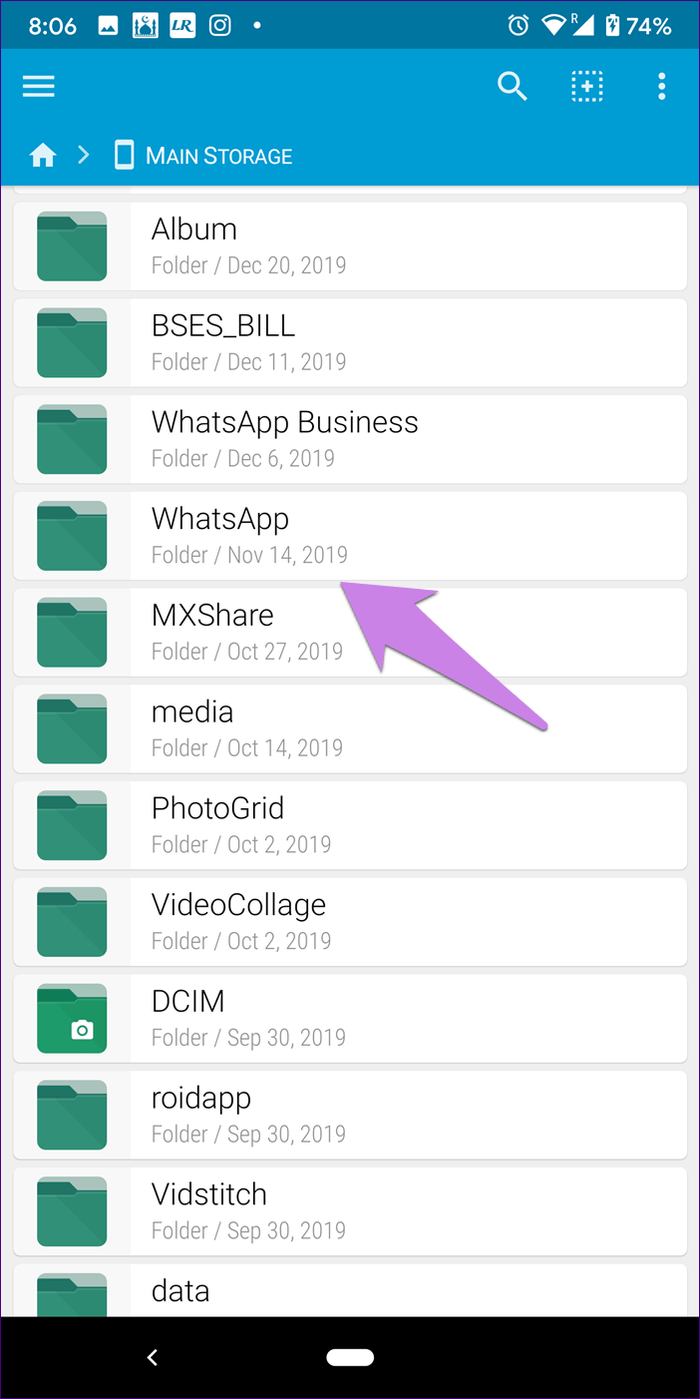
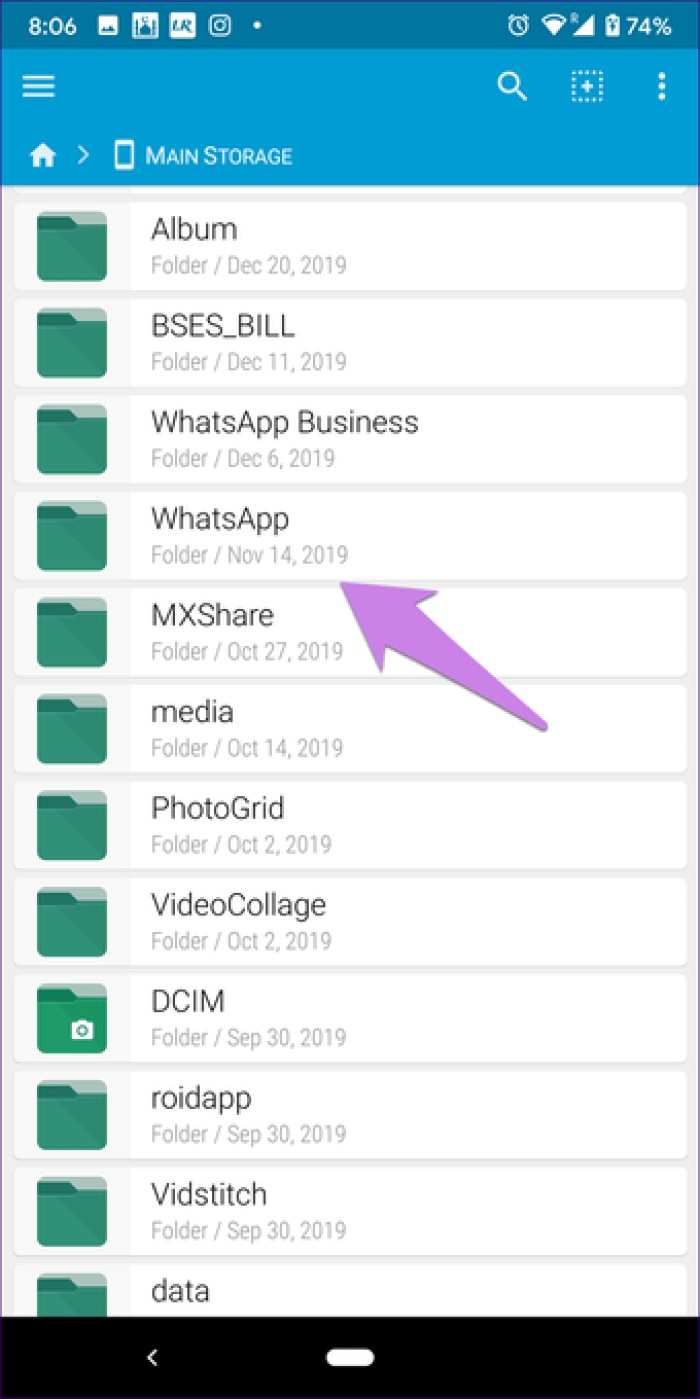
Наконечник: Скриншоты сделаны с помощью приложения FX Explorer. Узнайте, как он выглядит по сравнению с Solid Explorer.
Шаг 2: Нажмите на Медиа. Затем нажмите на изображения WhatsApp.
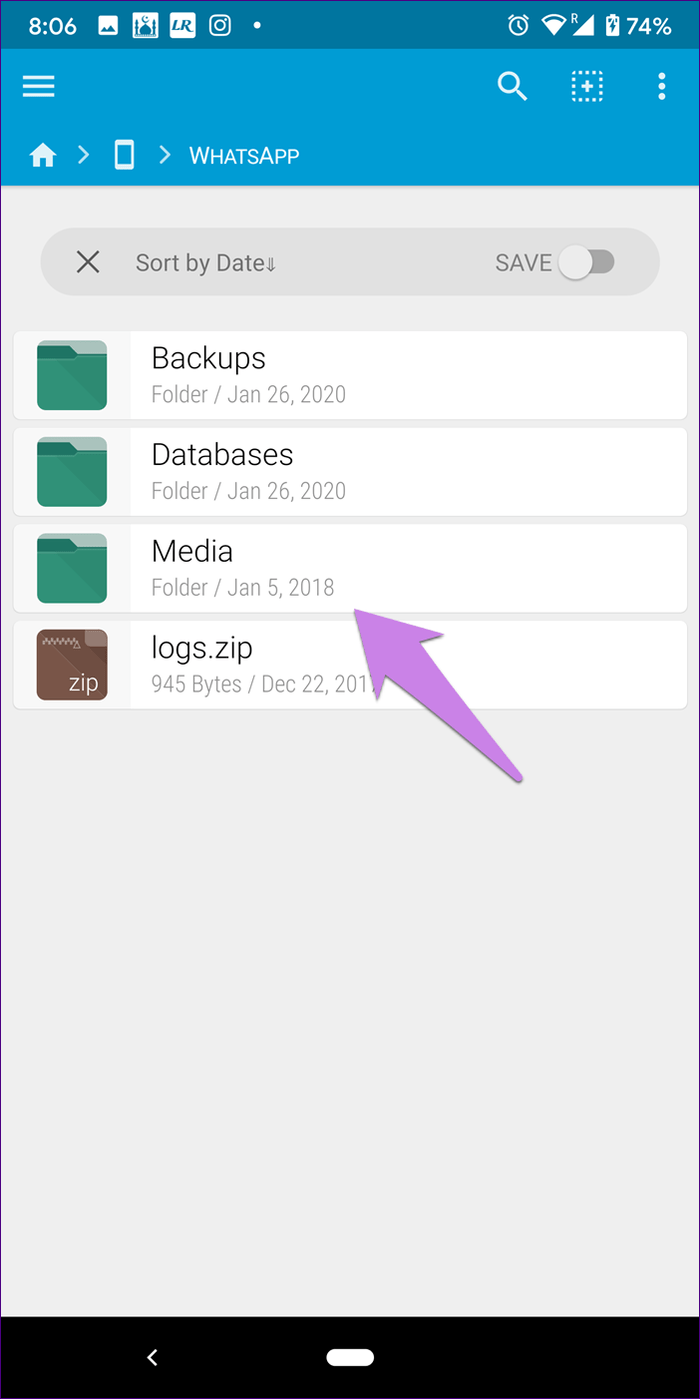
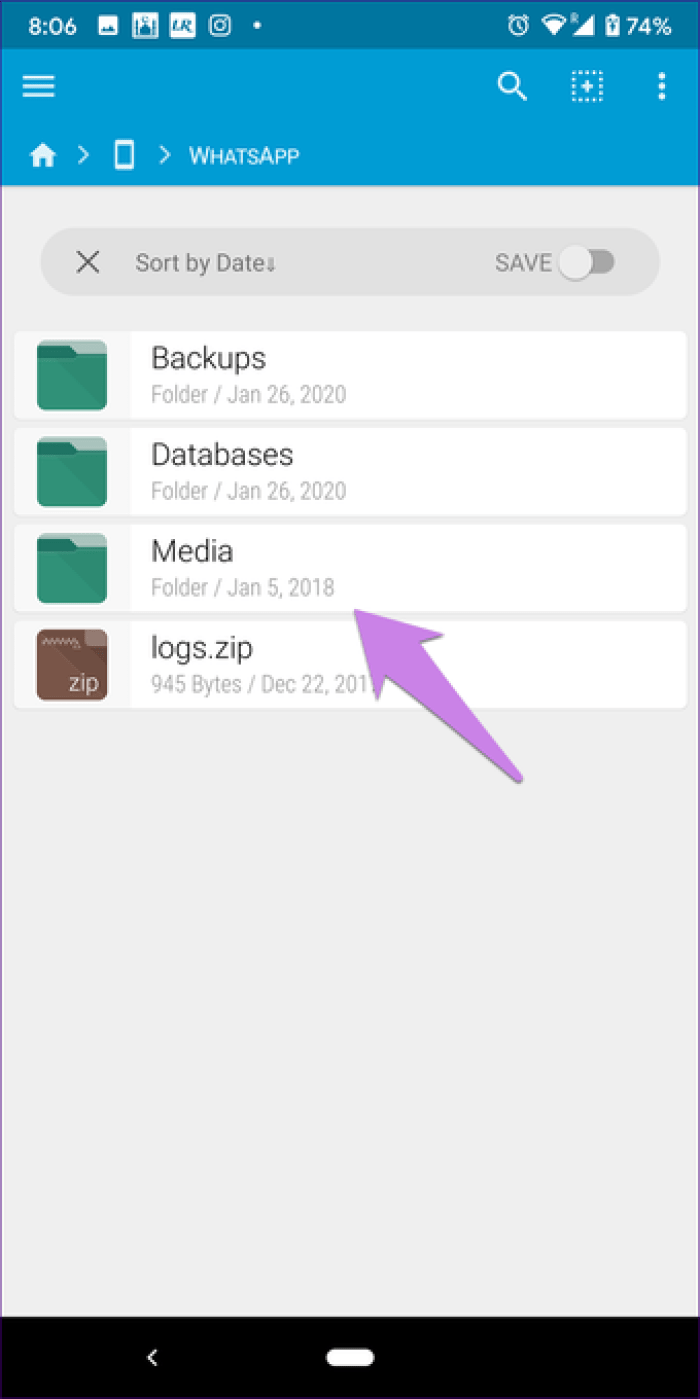
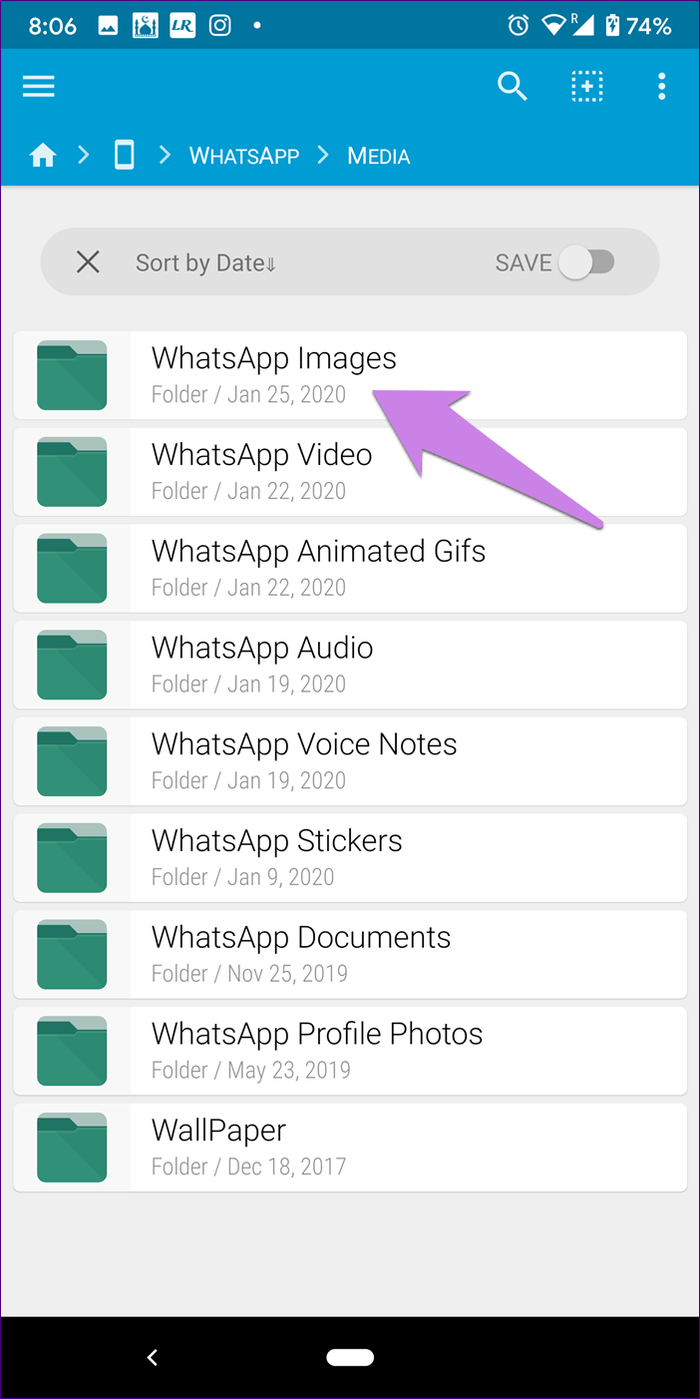
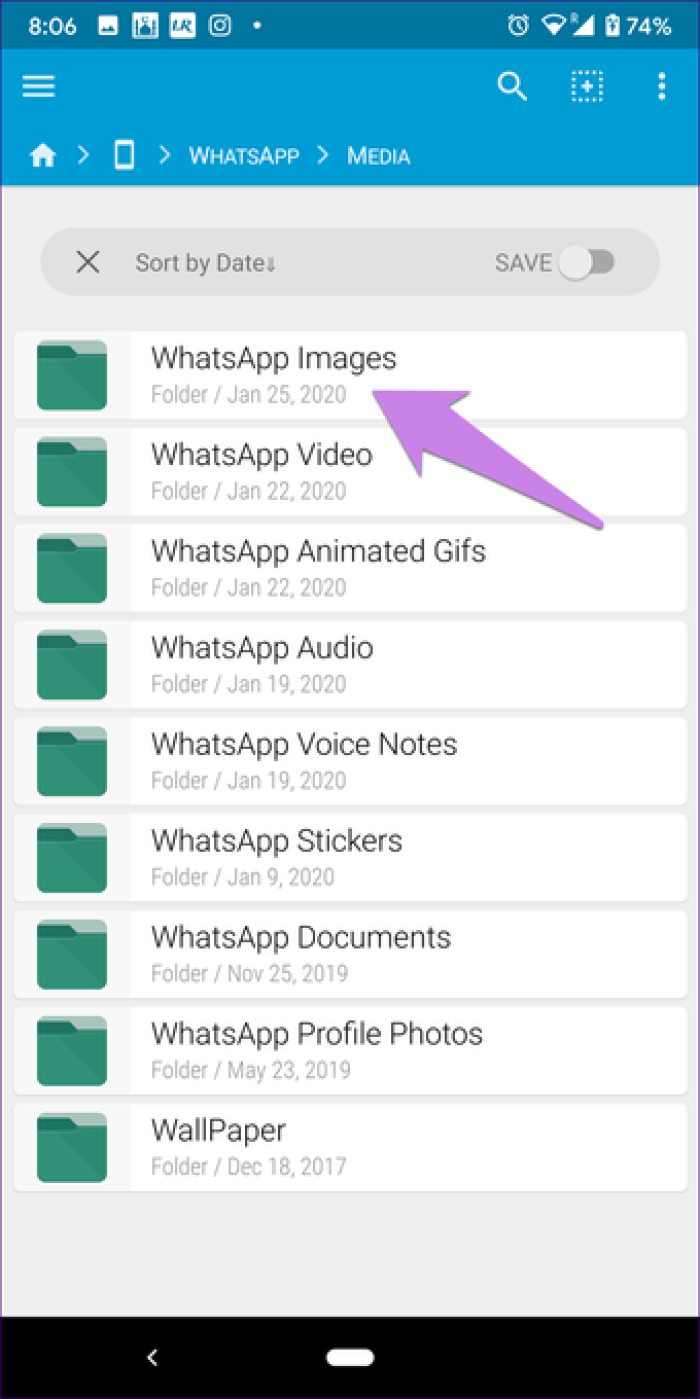
Шаг 3: Вы увидите личную папку. Нажмите на него. Выберите все изображения и нажмите «Вырезать» или «Переместить».
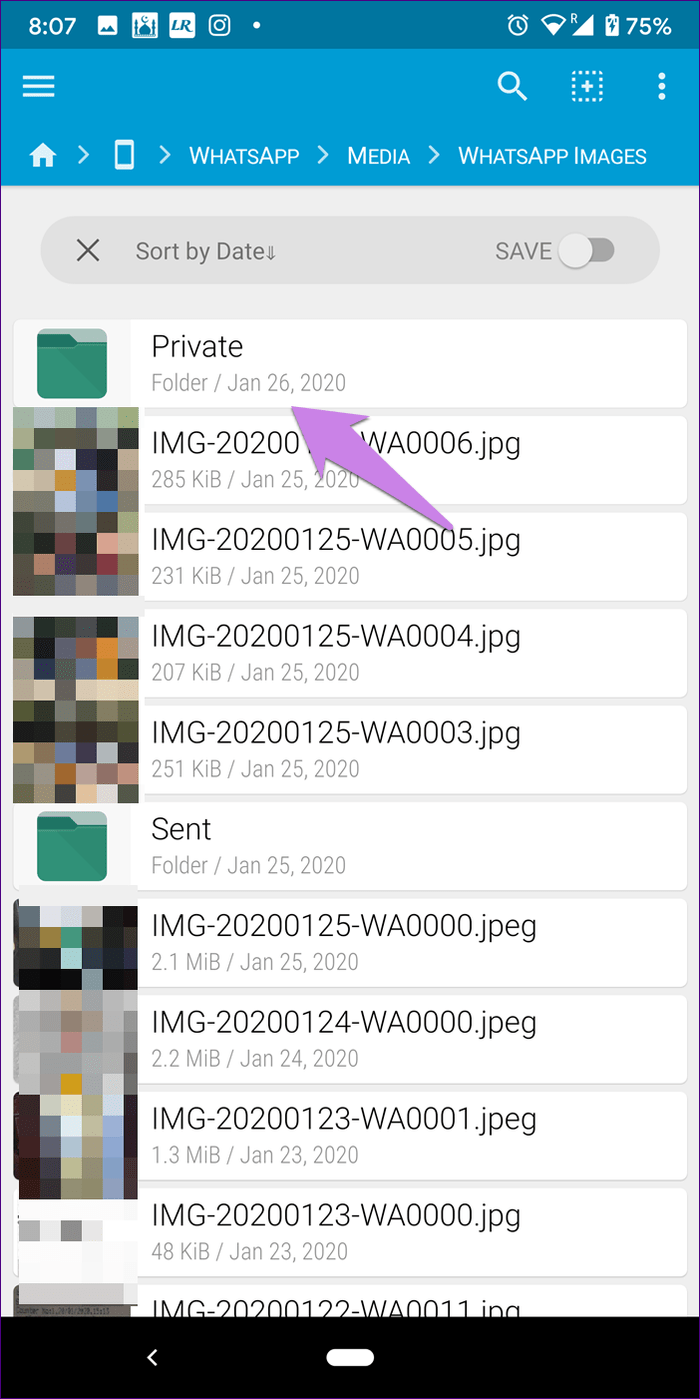
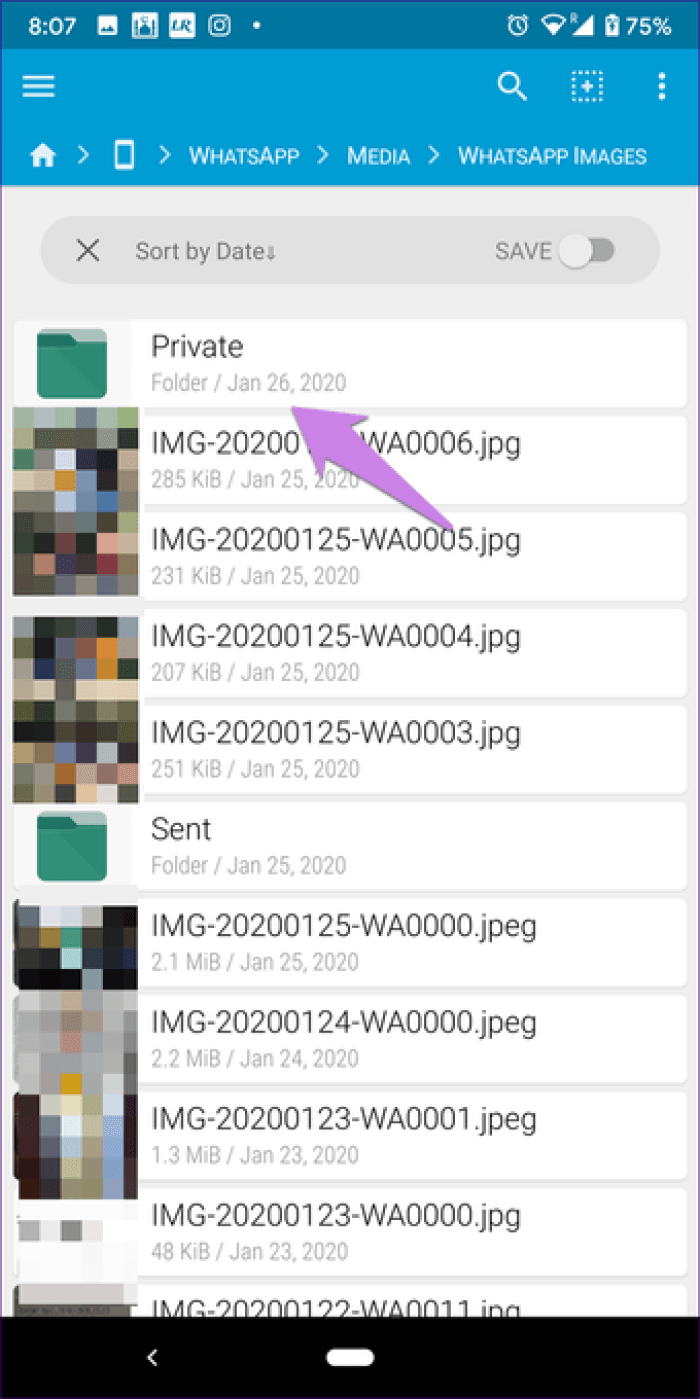
Шаг 4: Вернитесь в папку WhatsApp Images и вставьте скопированные изображения. Повторите шаги для WhatsApp> Мультимедиа> Папка WhatsApp Videos, чтобы отобразить видео.
Теперь ваши ранее загруженные изображения станут видны в галерее.
Метод 2: удалить файл .Nomedia
Другой способ сделать скрытые файлы WhatsApp видимыми в приложении галереи — удалить файл .nomedia. Если в папке содержится файл .nomedia, то его файлы не будут отображаться в других приложениях. Следовательно, вам необходимо удалить этот файл.
Для этого запустите на телефоне приложение «Диспетчер файлов». Затем перейдите в его настройки или нажмите на трехточечный значок. Выберите Показать скрытые файлы.
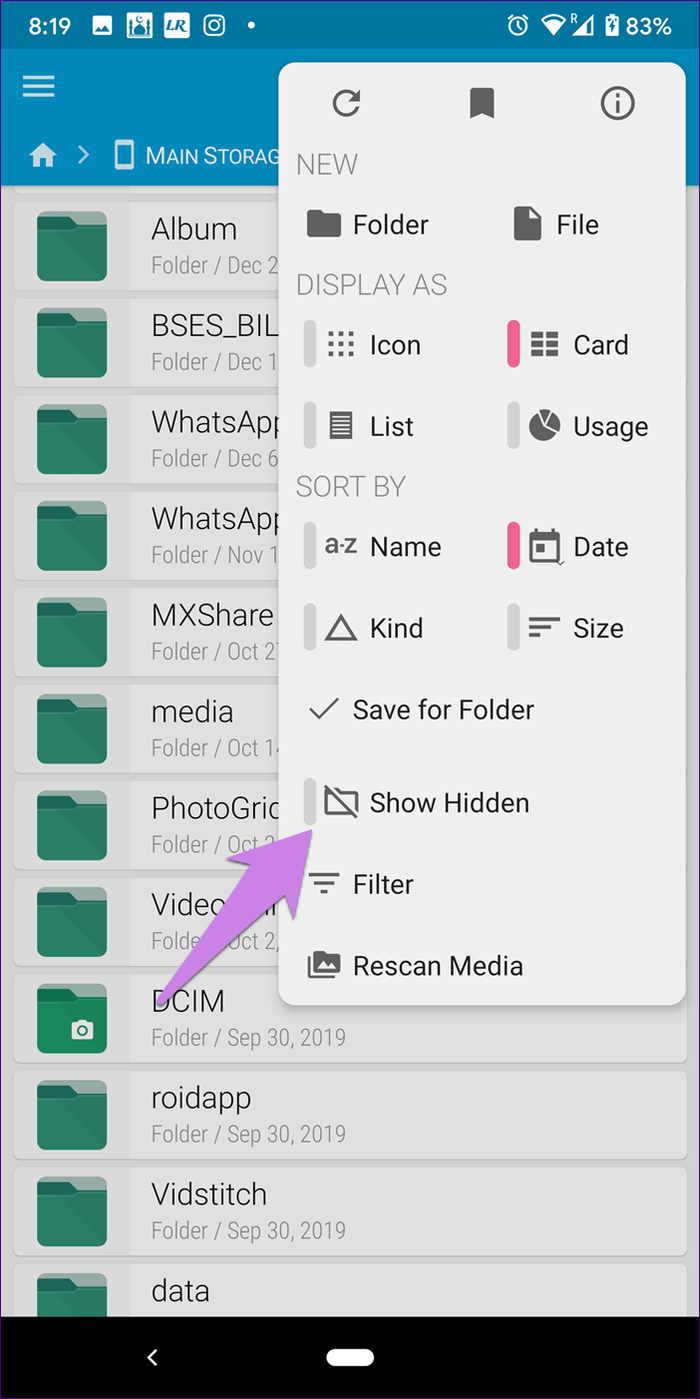
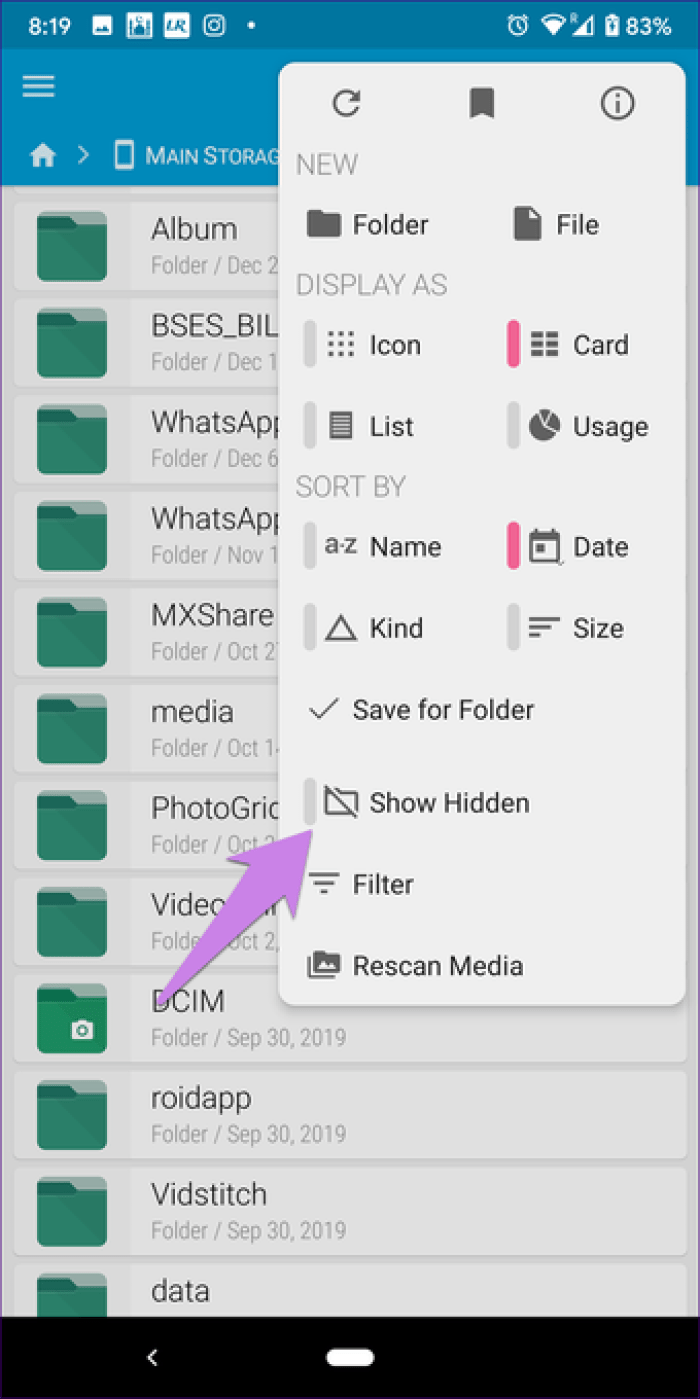
Как только это будет включено, перейдите в папку WhatsApp. Нажмите на Медиа> Изображения WhatsApp. Если вы видите файл .nomedia, удалите его. Вам также следует заглянуть в личную папку. Удалите из него файл .nomedia.
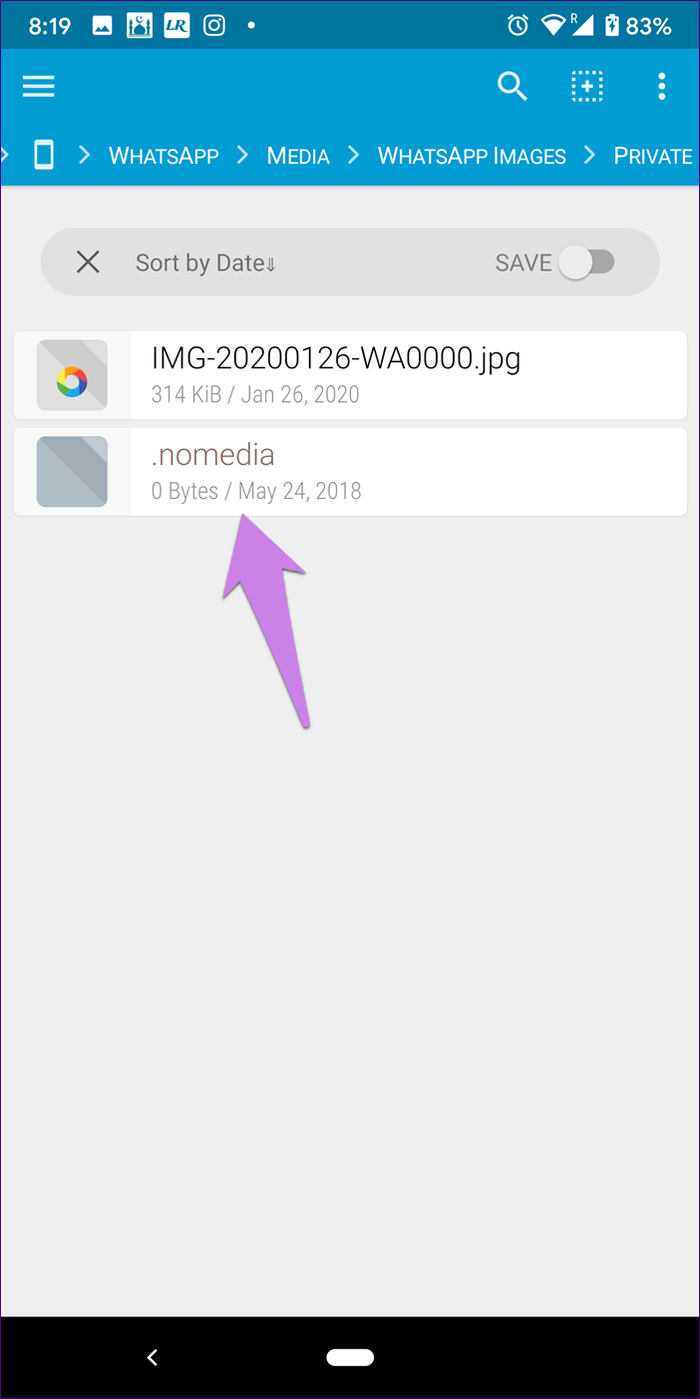
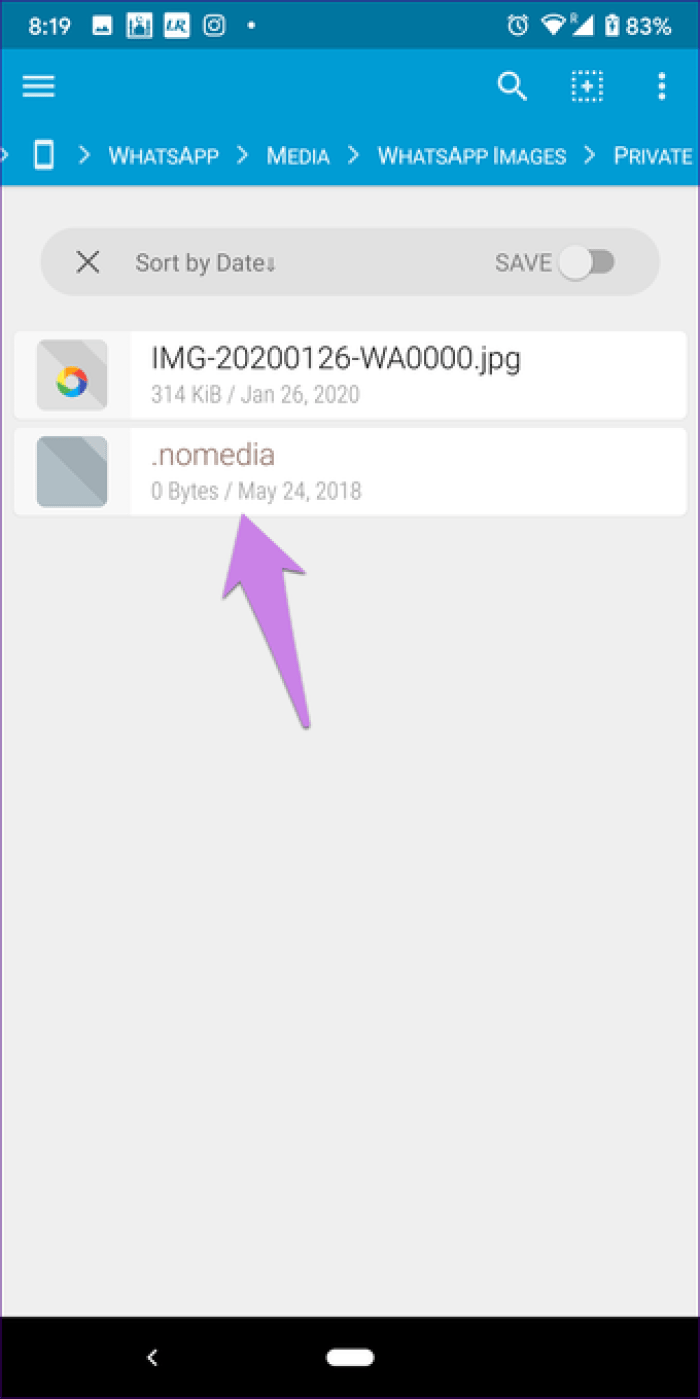
Метод 3: переименовать папку изображений WhatsApp
Для этого перейдите в WhatsApp> Медиа-папку с помощью приложения-проводника на вашем телефоне. Если вы видите точку (.) Перед именем папки WhatsApp Images или Video, это означает, что папка скрыта. Вам нужно переименовать папку, чтобы убрать с нее точку. Как только вы это сделаете, откройте приложение галереи и начните наслаждаться изображениями.
Метод 4: показать из приложения «Галерея»
Возможно, вы случайно скрыли папку изображений WhatsApp только из приложения галереи. Чтобы отобразить его, откройте приложение галереи и отобразите его, следуя инструкциям для вашего конкретного приложения галереи.
Настройки мессенджера
Переходим к самому интересному – вы узнаете, что делать при сбое загрузки в Ватсапе, если отключены определенные опции мессенджера.
Не секрет, что в приложении пользователям доступны обширные настройки. В том числе, можно выбрать параметры автозагрузки данных. Если ранее вы отключили возможность получать фото, аудио и другие медиа – не удивляйтесь возникшим проблемам!
Давайте разбираться, как убрать сбой загрузки в Ватсапе через настройку параметров мессенджера!
На Айфоне:
- Войдите в программу и кликните по кнопке настроек снизу справа;
- Перейдите к разделу «Данные и хранилище»;
- Вы увидите вкладки «Фото», «Аудио», «Видео» и «Документы»;
- Откройте каждую и выберите тип подключения – только по Wi-Fi или по беспроводной сети и сотовой связи.
Сбой загрузки в WhatsApp, когда невозможно загрузить медиафайл, возникает при отключении опции автозагрузки. Выберите любой вариант, отличный от «Никогда», чтобы снова получать входящие.
На Андроиде:
Нажмите на три точки наверху справа и перейдите к настройкам через выпадающее меню;
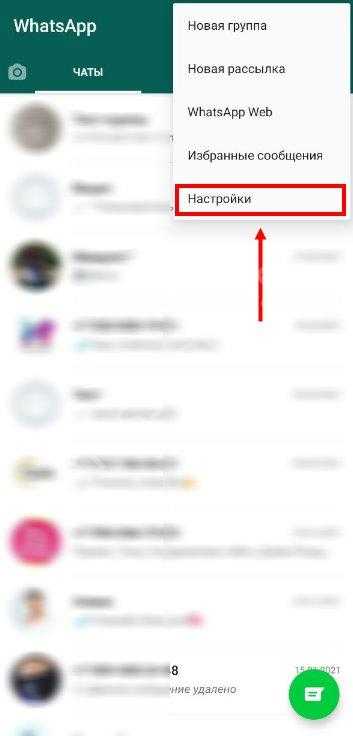
Войдите в раздел «Данные и хранилище»;
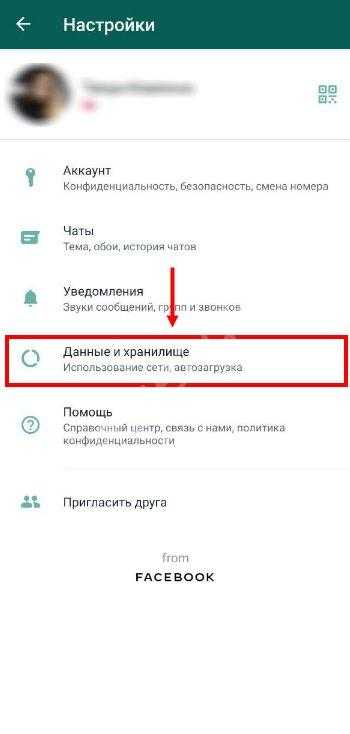
В блоке «Автозагрузка медиа» найдите вкладки «Мобильная сеть и Wi-Fi»;
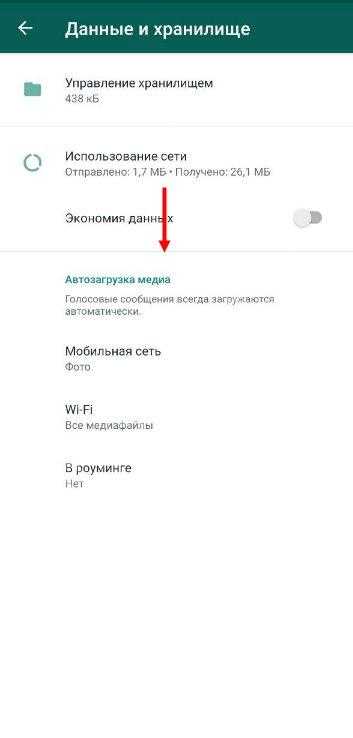
Выберите типы загружаемых данных (фото, видео, документы и аудио).
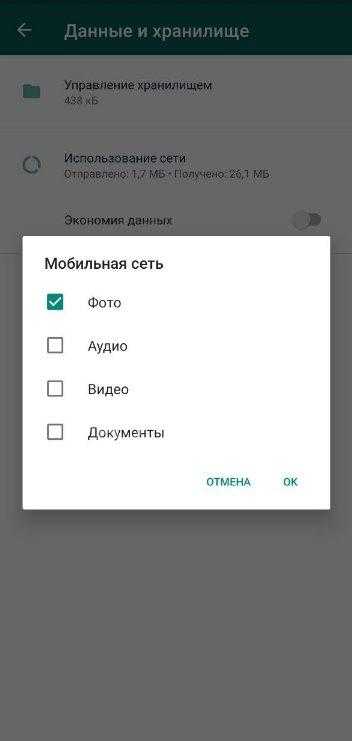
Ваша задача – определить, при подключении к какой сети будут скачиваться медиаданные. Избегайте варианта «Нет», этим вы запрещаете скачивание нужных материалов.
Samsung все починит, но позже
Пока неясно, насколько массовой стала проблема с WhatsApp и Dual Messenger, однако Samsung все же решила отреагировать на жалобы пользователей. На своем официальном форуме компания написала, что обязательно решит ее.
Некорректная работа мессенджера Facebook (она купила его еще в 2014 г.) на смартфонах корейского вендора, вероятнее всего, носит программный характер. Samsung собирается починить сервис путем выпуска обновления прошивки.
Когда выйдет нужный патч, Samsung уточнять не спешит. Также нет информации, какие именно мобильники получат его. Нареканий по работе других мессенджеров в режиме Dual Messenger у владельцев смартфонов Samsung нет.
Варианты решения проблемы
Прежде всего я перезагрузила смартфон, зарядила его батарею, включила синхронизацию и убедилась, что версия Android поддерживается.
На телефоне
Чтобы исправить неполадки с загрузкой в «Ватсапе», я в первую очередь очистила кэш приложений и проверила устройство на наличие вирусов. Это можно сделать без использования сторонних утилит, которые не принесут пользы. Диспетчеры с антивирусом и инструментом освобождения памяти встроены в смартфоны Huawei, Honor, Xiaomi, Realme, Meizu и др. После завершения очистки я вернулась в WhatsApp и подождала, пока изображения начнут загружаться.
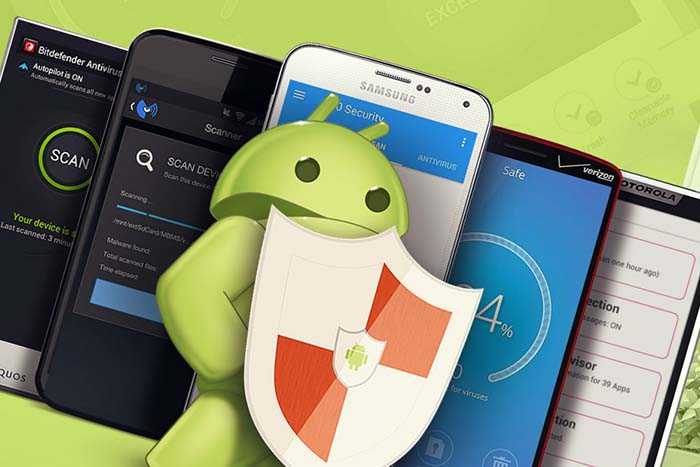 На телефоне нужно проверить устройство на наличие вирусов.
На телефоне нужно проверить устройство на наличие вирусов.
Настройка интернета
Прежде всего я нажала кнопки Wi-Fi и мобильной сети в шторке уведомлений. После этого открыла в браузере главную страницу WhatsApp и стала перемещаться ближе к роутеру. При подключении к мобильной сети я активировала принудительно режим 2G (EDGE), который во многих городах работает медленно, но стабильно, и повторила попытку. Если пакет трафика не исчерпан, ожидаю, пока все медиафайлы полностью скачаются.
Стоит учитывать, что на некоторых смартфонах нельзя принудительно включить режим 2G или 4G. Чтобы решить проблему в этом случае, я вынуждена переместиться туда, где сигнал сотовой сети качественный.
Проблемы с памятью
Я проверила память гаджета, когда WhatsApp пишет, что файл отсутствует. В первую очередь переназначила параметры внутреннего хранилища, чтобы по умолчанию использовался накопитель смартфона. После этого вынула карту памяти, проверила ее на ПК и исправила ошибки с помощью chkdsk. Потом скопировала папку WhatsApp в надежное место, а из него – в память телефона, что позволило не потерять уцелевшие фото и переписку.
 Проверить память гаджета можно с помощью chkdsk.
Проверить память гаджета можно с помощью chkdsk.
Затем я купила новую карту памяти повышенного объема, т.к. чем выше вместимость, тем сильнее надежность и отказоустойчивость среди изделий одного бренда. Далее вернула ранее заданную политику хранилища смартфона.
Возвращение удаленных фото
Перед тем как восстановить медиа из копии, ранее сохраненной на компьютере, я отключила интернет и синхронизацию на смартфоне, чтобы избежать конфликтов. Затем поочередно скопировала в память телефона содержимое папок WhatsApp Audio (Video, Images). Только так я смогла добиться восстановления без ошибок. После завершения операции все фото оказались на своих местах и стали открываться в хорошем качестве.
Иногда все файлы в «Ватсапе» на ПК могут выглядеть размытыми. Это не является явным сбоем. Чтобы наладить вид, я нажала на первое попавшееся изображение. Оно подгрузится с телефона и отобразится в окне приложения. Кроме того, я вышла из системы и повторно вошла, отсканировав QR-код. При появлении запроса на обновление WhatsApp для Windows я нажала на ссылку и подождала, пока приложение перезапустится.
Проблема с приложением
Удостоверившись в наличии нормальной связи и трафика, стоит искать ошибку в приложении. Но предварительно следует убедиться, что аккаунт отправителя не заблокирован из-за нарушений правил общения в WhatsApp или не занесен в «черный список» адресатом. В этих случаях проблемы устраняются только общением через сторонние сервисы. Если исключен и этот вариант, остается проверить только правильность настроек.
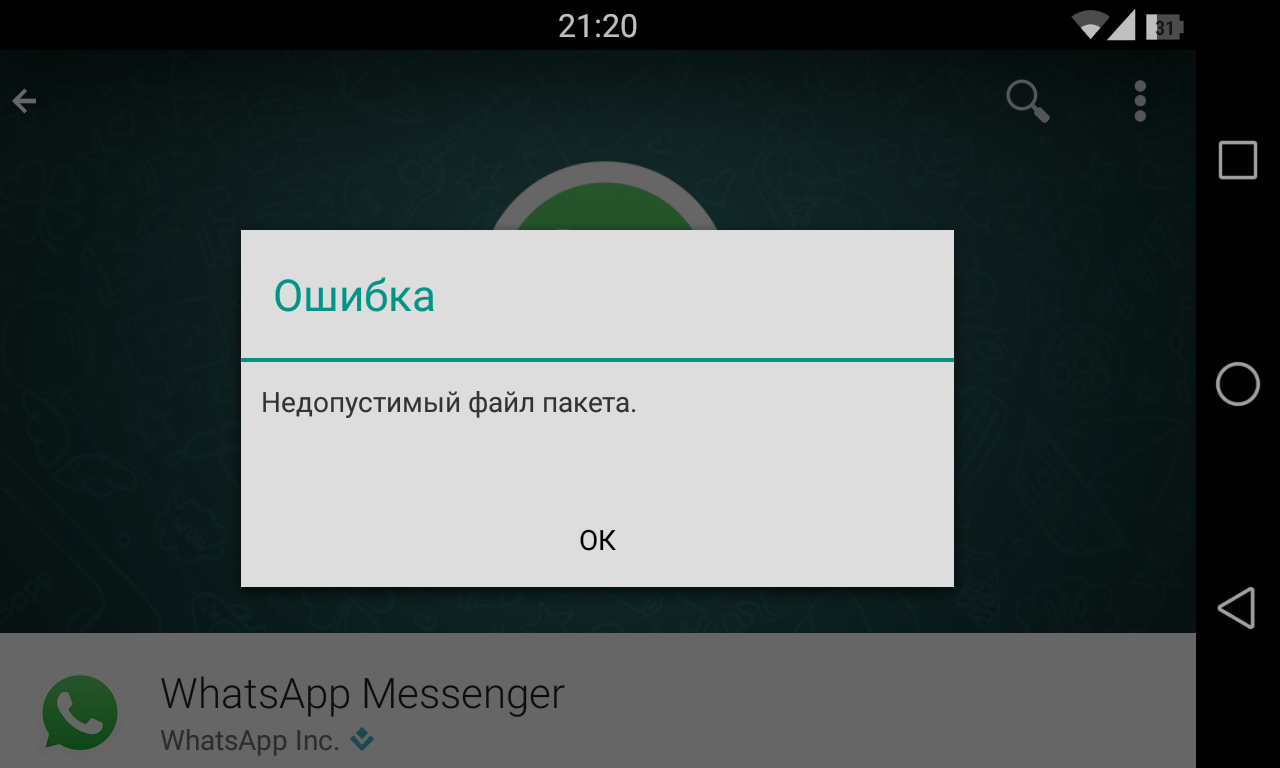
Ошибка в приложении.
Внимание следует сосредоточить на работе в фоновом режиме, энергосбережении, наличии свободного места в памяти устройства. Иногда проблема возникает на основе комплекса причин, и тогда средствами решения становятся:
- Перезапуск устройства. Помогает активизировать зависшие функции.
- Проверка работы приложения через другое устройство, синхронизированное с номером аккаунта в WhatsApp. Это позволит конкретизировать место сбоя, понять, носит ли он общий характер или проявляется на отдельном телефоне, смартфоне и т.п.
- Полная переустановка приложения «Ватсап». Удаление софта сопровождается уничтожением всех данных, поэтому при использовании столь радикальной меры следует позаботиться о сохранении нужной информации в резервном хранилище. После инсталляции новой версии можно будет восстановить переписку и чаты с пользователями.
Существует и еще одна, крайне редкая, вероятность того, почему «Ватсап» перестает отправлять сообщения. Это несовместимость данной версии приложения и устройства, на которое оно установлено. Следует либо заменить смартфон, либо подыскать софт, удовлетворяющий конструктивным задумкам разработчиков.
https://youtube.com/watch?v=Ziz1axLPGik